Vekolîna Pisporê PDF: Amûrên PDF-ê yên çêtirîn Mac

Ji ber ku PDF ji hêla Adobe ve hatî hilberandin, ew bi qasî Word-ê ku ji hêla Microsoft-ê ve hatî çêkirin girîng e. Heke hûn bikarhênerek Mac-ê ne, hûn ê bibînin ku hûn dikarin pelên PDF-ê li Mac-ê bêyî sazkirina Adobe Reader bixwînin. Lêbelê, heke hûn dixwazin pelên PDF-ê veguherînin û biguherînin, tê xwestin ku hûn hin amûrên Veguhezkar û Edîtorê PDF-ê biceribînin.
Pisporê PDF, ku ji hêla Readdle ve hatî sêwirandin, serîlêdanek hêzdar û bikêr e ku pelên PDF-ê biguherîne û PDF-ên li Mac-ê veguherîne. Ew bi iPhone û iPad re jî hevaheng e. Ne girîng e xwendina PDF-ê an çareseriyên din ên PDF-ê, PDF Expert bijareya çêtirîn e ku hûn di dema xwendinê de tiştê ku hûn dixwazin di PDF-ê de bikin bikin. Dengên newaze?
Biceribînin belaş
- Pelên PDF-ê şîrove bikin
- Pelê PDF-ê biguherîne
- PDF-ê li pelek din veguherînin
- eSign PDF
- PDF bixwînin
Pelên PDF-ê şîrove bikin
Dema ku hûn belgeyek PDF-ê dixwînin, ew dikare bibe rêber, pirtûkek xwendinê, peymanek, hwd. Dibe ku hûn bixwazin hin şîroveyan bikin an di PDF-ê de nîşanek bikin mîna xwendina di pirtûkê de. PDF Expert awayên cûrbecûr peyda dike ku pelên PDF-ya xwe şîrove bike.
1. Tiştê ku hûn dixwazin, wekî nexşeyên UX, planên 3D ji bo çêkirinê û grafikên darayî xêz bikin an xêz bikin.
2. Di belgeya PDFê de li her deverek nivîsê lê zêde bikin, nemaze di referansê de notan bikin û zanîna kontekstê lê zêde bikin.
3. Şêweyên wekî tîrên, dor û çargoşeyan lê zêde bikin da ku diagram û nexşeyan ava bikin.
4. Tiştek di belgeyê de qut bikin û kopî bikin, tewra di pelek nû ya PDF-ê de hilînin.
5. Piştgiriya şîrovekirina belgeya PDF-ê bi karanîna Touch Bar-a li ser Mac-ê.
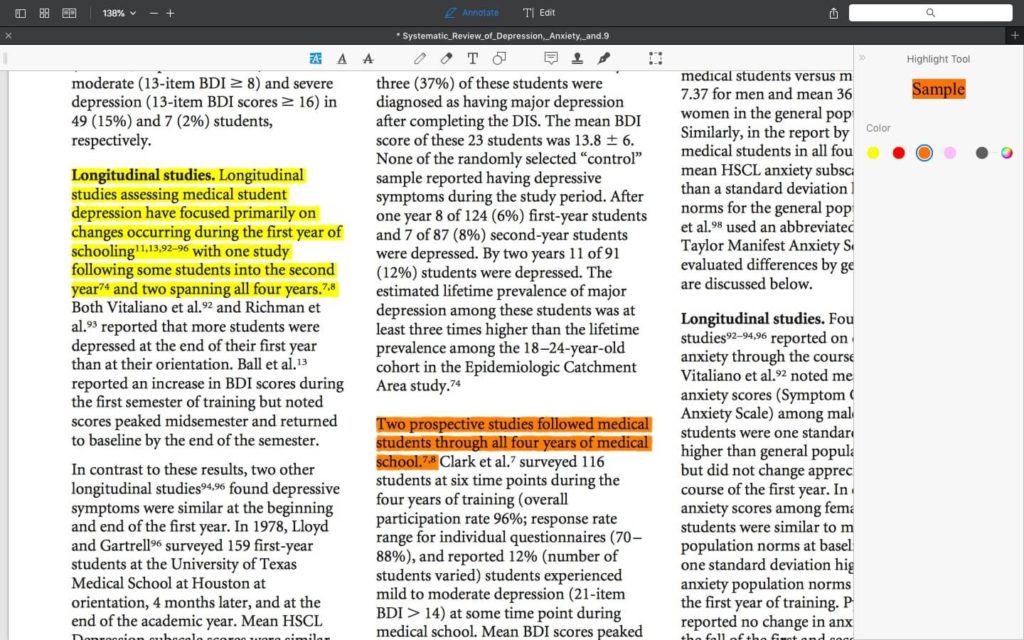
Pelê PDF-ê biguherîne
Bi gelemperî hûn dikarin dema xwendinê pelek PDF-ê biguherînin. PDF Expert Edîtorek PDF-ê ya hêzdar e ku bi ezmûna guherandinê ya profesyonel heye. Bêyî jêbirina nivîsê, guheztina wêneyan û lê zêdekirina girêdanan, PDF Expert di hemî wan de li ser Mac-ê baş e.
Nivîsarê Biguherînin: PDF Expert ji bo sererastkirina PDF-ê ezmûna çêtirîn peyda dike. Navbera wê ji bo guherandinê profesyonel û maqûl xuya dike. Ew ê bixweber tîp, mezinahî û nezelaliya nivîsa orjînal tespît bike, ji ber vê yekê hûn dikarin nivîsê bêyî ku şopan bihêlin lê zêde bikin û biguhezînin.
Wêne biguherînin: Wêneyên di pelê PDFê de, bêyî logo, grafîk, û hwd zêde bikin, biguhezînin û mezin bikin.
Zencîreyan zêde bikin: Hûn dikarin bi hêsanî lînkan li wêneyek an beşek ji nivîsê zêde bikin.
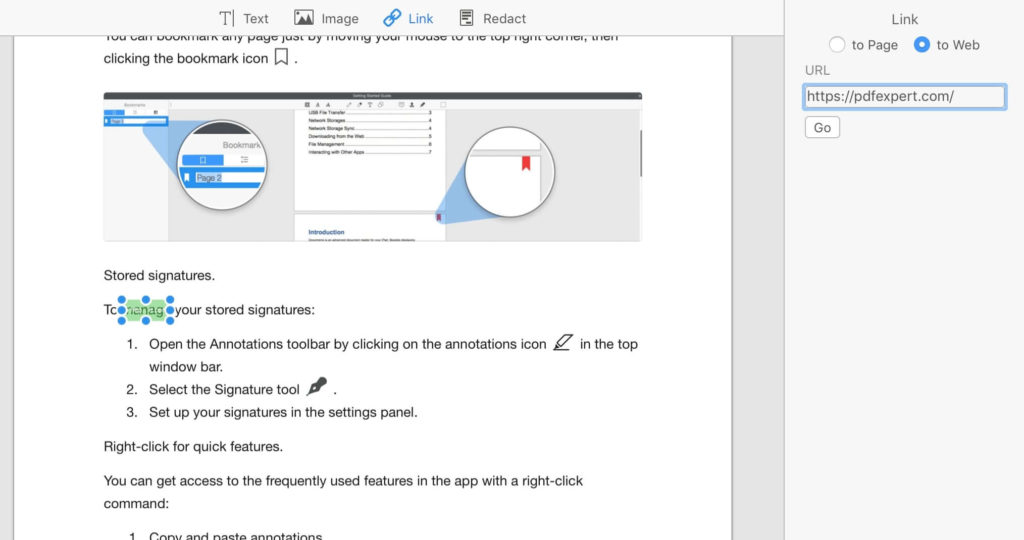
Naverokên hesas redakt bikin: Pîsporê PDF-ê dikare nivîsa hesas bi domdarî spî bike û daneyên di PDF-ê de jê bibe an veşêre. Ev pir bikêrhatî ye ku belgeyên hesas biguherîne.
Mezinahiya pelê kêm bikin: PDF-ên xwe di pelên kompakt de berhev bikin da ku hilanîna xwe hilînin û hûn dikarin wan bi hêsanî parve bikin.
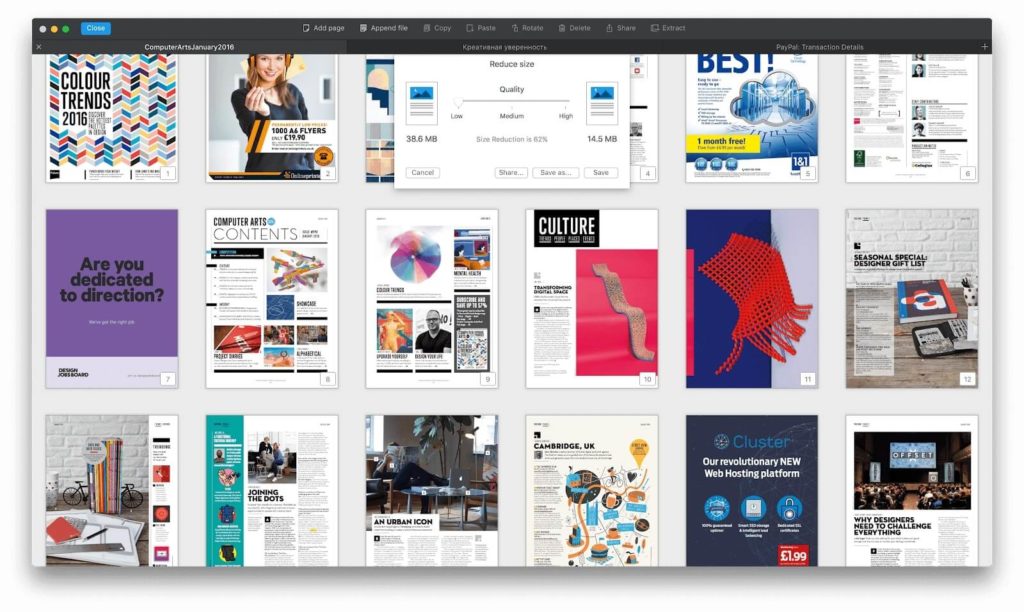
Sernavên biguherîne: Rêzanan biafirînin ku bi hêsanî di tevahiya pelê de rêve bibin.
Hejmara Rûpelê: Her rûpela belgeya xweya PDF-ê bi hejmarên rûpela bi tevahî xwerû, stampên bate an nivîsek hêsan etîket bikin.
Parastina Password: Belgeyên PDF-ya xweya nepenî bi şîfreyek ewle şîfre bikin da ku kes nikaribe bêyî şîfreya we wan bixwîne.
PDF-ên hev bikin: Pelên PDF an rûpelên ji pelên PDF-ê yên cihêreng di yek PDF-ê de berhev bikin.
Rûpelên ji PDF-ê derxînin: Rûpelên hilbijartî bi hêsanî ji PDF-a xwe derxînin.
Rûpelên PDF-ê bizivirînin: Rûpelên pelgeya PDF-a xwe bi awayê ku hûn dixwazin tevlihev bikin.
Rûpelên PDF-ê jêbirin: Rûpelên hilbijartî yên ku hûn ne hewce ne tenê bi du klîk jêbirin.
PDF-ê îmze bikin
Bi kevneşopî, gava ku hûn hewce ne ku ji bo karsazî an dibistanê peymanek an belgeyek îmze bikin, hûn ê belgeyê çap bikin, bi pênûsê îmze bikin, wê li ser komputerê bişopînin û ji e-nameyê re bişînin. Naha hûn dikarin li şûna awayê kevneşopî bi hêsanî îmzeyê bi PDF Expert temam bikin.
Pêşîn, tê xwestin ku hûn navê xwe li ser klavyeyekê binivîsin, û PDF Expert wê veguhezîne destnivîsa xweşik. Wekî din, hûn dikarin trackpad-a MacBook-a xwe bikar bînin da ku îmzeya xwe biafirînin. Piştî wê, hûn dikarin îmzeya xwe li cîhê ku hûn dixwazin bidin. Ew bi rastî hêsan e ku meriv îmze bike. Wekî din, hûn dikarin belgeyên PDF-ê li ser iPhone û iPad-ê bi PDF Expert re îmze bikin ji ber ku îmzeyên we di navbera iOS û Mac-ê de têne hevdem kirin. Çiqas rehet e.

Formên PDF-ê dagirin
Dema ku hûn belgeyek forma PDF-ê distînin da ku agahdariya xwe dagirin, zehmet e ku hûn agahdariya xwe dagirin. Lêbelê, PDF Expert ji bo dagirtina agahdarî rêyek xwerû peyda dike. Hûn dikarin bi hêsanî nivîs û hejmaran lê zêde bikin, bi qutikên kontrolê re mijûl bibin û îmze bikin. PDF Expert ji we re dibe alîkar ku hûn dagirtina forma xwe bilezînin û dagirtina formê hêsantir dike.
PDF-ê li pelek din veguherînin
Dema ku hûn dixwazin PDF-ên xwe veguherînin Word, PPT, Excel, Wêne û hwd, hûn dikarin tenê di PDF Expert de vekin û wan wekî pelê pelê ku hûn dixwazin hilînin. Di danûstendinan de hêsan û bilez e.
Doza belaş & Biha
Ger hûn nû ne ku PDF Expert bikar bînin, hûn dikarin ceribandinek belaş bikin. Ger hûn bixwazin guhertoya tevahî bikar bînin, hûn dikarin 79.99 $ PDF Expert ji bo Mac bikirin. Ev pakêt xercek yek carî ye û ji 3 komputerên Mac-ê re piştgirî dike. Ger hûn xwendekar û profesor in, hûn dikarin ji bo kirîna wê serlêdana dakêşana perwerdehiyê bikin. Heke hûn dixwazin PDF Expert ji bo iOS-ê bikar bînin, ew ji bo iPhone û iPad-ê 9.99 $ ye.
buy Now
Xelasî
Wekî ku behsa wan kir, Expert Expert PDF Readdle ji bo Mac û iOS edîtorek PDF-ê bilez û xwerû ye. Hûn dikarin PDF-ê bixwînin, veguherînin, biguherînin, şîrove bikin û îmze bikin. Pêdivî ye ku ew serîlêdana çêtirîn Edîtorê PDF-ê li Mac-ê be. Hûn Mac hewceyê vî hevkarê hêzdar in û divê hûn yek hebin.
Vê vê postê kêrhatî bû?
Li stêrkekê bitikînin ku wê rêjeya xwe bike!
Rêjeya navîn / 5. Dengê deng bidin:




